ジャンクとして入手したlenovo製のラップトップパソコンG550 29585PJの報告。
前回の記事で報告した通り、lenovo製のラップトップパソコンG550 29585PJ(以降G550)を勢いで入手してしまった。
lenovo公式サイト / G550プレスリリース / G550 製品概要
第5回となる今回は、物理面でHDDからSSDへの換装を、論理面で出荷時デフォル環境の再現を、それぞれ果たしたG550へ、Windows 7のアップデート等を施し、実運用に耐える環境を構築する。
- 不要なプリインストールアプリの削除
G550は俗にいう“安ノート”と呼ばれるPCであり、発売当時の実売価格は5万円を切っていたようだ。国内有名企業の製品と違い、必要最小限のスペックと装備からなるベーシックな製品である。その結果、プリインストールされているアプリケーションも少ない。これは大多数のユーザにとっても好ましい構成に思う。望んでもいないアプリケーションの数々は、目的意識もないままPCを入手し「さぁ、コレがあると何ができるんだ?」と言った受動的なユーザにさえ意味が薄く、不要なアプリケーションの数々はシステムの複雑化とそれに伴う負荷を増やし、時にはセキュリティのリスクを高めもする(インストールしていないアプリケーションの脆弱性は対策の必要がない)。G550にプリインストールされているアプリケーションは、そのほとんどが内蔵されたデバイスに必要なドライバおよびアプリケーションである。わずかに入っているその他のアプリケーションは、Adobe Reader(9.0.1 Japanese)、McAfee Windows 7(9.11.114 試用版)、Windows Live(2009)、Microsoft Silverlightと言った無料もしくは販促の一環として供給された試用版アプリケーションである。これらはユーザにより要不要の判断が分かれるので、不要なユーザは削除してかまわない。特にMcAfeeに関しては、試用版なうえ中古購入者は期限切れで使いたくとも使えない筈なので真っ先に削除したい。Windows Liveは版数が古い上、付随してインストールされている.Net FrameworkがWindows Updateの更新件数を劇的に増やしてしまう。Silverlightも必要に迫られる場面が極めて少ないうえ、.Netと同様にWindows Updateの更新件数を増やしてしまう。これらが不要ならばWindows Updateを実施する前に削除してしまったほうが楽である。Windows Liveが必要ならば、Windows Updateの終了後に最新版である2012をインストールすれば良い(その後は再度Windows Updateを実施する必要がある)。私はAdobeをそのまま放置し、McAfeeとWindows Live及びSilverlightをアンインストールした。
McAfeeはアンチウィルスソフトなので代替が必要となるが、Microsoftが無料で提供するsecurity essentials(通称MSE)を適用する。アンチウィルスソフトはOSとかかわりが深くなるので、マイクロソフト製が安心と思えるし、無料で期限切れの心配がないのが何よりの強みだ。McAfeeのアンインストールは注意が必要となる。Windowsのコントロールパネル配下にある、通常のアンインストール項目からの削除は、不具合報告が非常に多い。McAfeeが公式に配布している削除ツール(McAfee Consumer Product Removal tool)での削除を推奨したい。入手元と利用方法は下記にリンクする公式サイトを参照されたい。
McAfee.com > サポートホームページ > マカフィー・個人向け製品専用削除ツール(MCPR.exe)の使用方法
私の場合はメインのデスクトップPCで上記ファイルを入手し、USBメモリにてG550へ宛がった。そうすることでG550をオフライン(ネット未接続)状態のまま作業できる。McAfeeの削除後は、通常ならすぐにでもMSEをインストールしたいところだが、G550はスペックに余裕がなく、これらか行うWindows Updateではsp1を含む大規模な更新が予定される。実行中の負荷を減らしたいので、今回は後回しとした(G550に個人情報が全く入っていないので妥協した)。次いでWindows LiveおよびSilverlightも削除するが、こちらは通常通りコントロールパネル配下のアンインストール項目からの削除で問題ない(一度も起動していない場合は特に)。
- G550のドライバ更新
G550にはタッチパッド、無線LAN、カメラと言った、機種固有のデバイスが内蔵されており、汎用または標準のドライバやアプリケーションだけでは運用できない。それらは出荷時デフォルトの状態でプリインストールされている。そこでlenovo公式サイトを確認し、出荷時にプリインストールされているものの内、更新版がリリースされているものはインストーラを入手し適用する。実機とlenovoサイトで公開されている版数を確認した結果、以下に示す6件のモジュールが必要と判断した。
Alps ポインティング デバイス ドライバー Windows 7 (32bit)
┗ver. 7.7.1602.501
BIOS アップデート Windows 7 (32bit), Vista (32bit)
┗ver. 44
Conexant オーディオ ドライバー Windows 7 (32bit, 64bit)
┗ver. 4.119.0.60
Intel Onboard グラフィックス ドライバー Windows 7 (32bit)
┗ver. 8.15.10.1994
Intel マトリックス ストレージ マネージャー ドライバー Windows 7 (32bit, 64bit)
┗ver. 8.9.0.1023
カメラ ドライバー Windows 7 (32bit, 64bit)
┗ver. 0.0.0.7/ 6.96.2018.03.1/ 6.32.2018.03/5.8.50.6/ 1.0.9.4
製造や出荷のタイミングによっては、上記の他にも更新が必要、もしくは上記の更新も必要ない可能性がある。更新対象は自己責任でよく確認していただきたい。公式サイトでは同型の仕様が違う機種にむけたドライバ等も列挙されるので、確認の際は注意が必要である。ちなみにBIOSについて更新の前後で比較した様子は以下のとおり。


更新ファイル提供ページのver.44とはlenovo社内における管理番号のようだ。実際の版数はBIOSが2.51から2.53へ、ECが2.51から2.52へ更新された。HDDからSSDへの換装や環境構築しか運用していないが、更新後は更新前に比べ冷却ファンの回転数が頻繁に上がるようになったと感じている。 - Windows Updateでsp1を適用
いよいよWindowsの更新に取り掛かる。基本的にデフォルト状態で自動更新が有効になっているので、ネットに接続しておけば、ユーザが操作しなくとも設定されたタイミングが来次第、自動でアップデートが始まる。今回の様に更新件数が多いとわかりきっている場合は、手動で開始した方が早い。また無線よりも有線で接続したほうが安心かつ速いだろう。実際ネットに接続し、手動で更新を確認すると、多数の案内が出現した。XPや8及び8.1、10と比べレスポンスが悪く、長い時間を要することが気になったが、間に2~3回の再起動を挟んで繰り返し、sp1を適用できた。
- sp1適用後のWindows Update
ここにきて事態は悪化した。sp1適用後にWindows Updateを実行すると、CPUパワーとメモリの双方が消費しつくされ、ほとんどハングアップに近い状態となり、いつまで経っても終了しないのである。数十分なんて生っちょろい話ではなく、半日放置しても一向に進まないほど。なにせ中古PCなので未知の不具合が露呈したのか?と戦慄したが、Webを検索したことで、既知の不具合であることがわかり一安心。だが解決には非常にてこずらされた。不具合の詳細は既存の情報源を参照していただきたい。適当な単語で検索すれば多くの情報源が見つかるはずだ。参考までに当方が参照したサイトの一つを以下に示す。
ぼくんちのTV別館 > (2015年4月~8月版)Windows Updateがはじまらない、終わらない、失敗する問題特に低スペックPCで顕著との事だが、その条件の多くがG550に該当する。しかもホボ初期状態で更新件数も膨大なことから、起こるべくして起こったっと言えよう。唯一の救いはHDDではなくSSDな事だが、ほとんど助けにならなかった。
Windows Updateを始め「更新プログラムを確認しています」の表示が出たとたん、CPUパワーとメモリの双方を食いつぶされる。Windows Updateのサービスが開始されるとsvchostが猛威を振るうのだ。CPUの稼働率は低い時で50~60%をうろつき、時に100%へ跳ね上がる。物理メモリは開始後ほんの数秒で残0と化す。一方でネットへの通信は極めて散発的でプログレスバーも微動だにせず、何をそんなに頑張っているのか見当つかない状態が続く。デフォルト設定のまま放っておくとスリープしてしまい時間が無駄になるのでスリープの設定を外し放置するが、一晩たっても終わっていない…。悪夢そのもの、全く使い物にならない状態だった。
この現象はWindows 7を搭載した多くのPCで発症しているようだが、マイクロソフトの反応は鈍く、報告が挙がるようになってから暫く経っている様に見えるものの、いまだ放置されている。また有志により多くの対処法が提案される一方、環境によって原因が違うようで、対処の決め手に欠けてみえる。そんな中、当方がG550を入手して以降、試行錯誤の末に解決を見るまでの手順をまとめたのが以下である。
1. G550出荷時リカバリ
┗ Windows 7すっぴん状態
2. プリインストールされたMcAfee試用版の公式ツールによるアンインストール
3. プリインストールされたWindows Live及びSilverlightの通常アンインストール
4. lenovoより提供されているドライバ類の更新
5. Windows Updateによりsp1を適用
┗ 比較的長い時間と2~3回の再起動を要する
6. Microsoft公式の情報源にある方法1、方法3、方法4の実施
7. 通常通りWindows Updateを実施する
┗ 非常に長い時間を要し一部の更新で失敗するが全て終えるまで繰り返す
上記7のステップでは、 適用すべき更新が減るにつれ掛かる時間が短くなっていく。但しWindows Updateを実行した際の、必要な更新を確認する間の負荷は、CPUとメモリの双方で高いまま。ネットへの通信が活発でなく、ローカルで考え込んで見えるので、適用すべき更新を判断する際のデータベースそのものか、それをサーチするプログラムに問題がある印象を受ける。 - アプリケーションの導入
延々と待つだけで苦痛な、だが時に再起動の了承待ちが発生するので完全に放っておくわけにもいかない不毛な工程が終わったら、MSEをインストールする。MSEのインストールが終わると、ようやくブラウザなど、Windows Update以外のネット接続もそれなりに安心して行える。G550はサブPCとしてWebサイトや画像の閲覧が主な目的となる。ストレージもSSDで容量が少なめ(120GBのうち自由になるのは90GB程度だろう)な事から、導入するアプリケーションは可能な限り減らしたい。だが今回導入したSSDのメーカであるSanDiskが提供するユーティリティ、SSD Dashboardだけは入れておくことにした。公式サイトからダウンロードしインストールすると、当該アプリケーションを使うために.Net Framework 4.0が必要となり導入せざるを得ず、導入後に再度Windows Updateを実施し.Net Frameworkの更新を適用した。
平時においてSSD Dashboardは立ち上げる必要はなく、アプリケーションは常駐もしない(サービスはWindows起動時にバックグラウンドで読み込まれ常駐する)。導入後に確認すると、健康状態も良好で残寿命の概算も100%と新品なりのコンディションであること、SSD特有の項目であるTRIMの設定、ファームウェアが最新なこと、またHDDからの代替時に懸念していたAFT(4Kセクタ)も対応できていることを確認できた。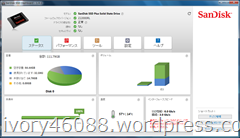
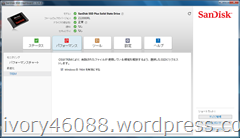
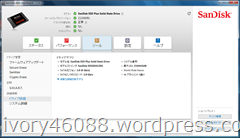
YouTubeがHTML5プレーヤに移行したことから、日常的なWebの閲覧においてFlashを導入する必要性が減った。つまりここまでの環境構築で、先にも述べたG550の目的である“画像とWebを参照できるサブPC”としてじゅうぶんと言える。これ以上アレコレ入れるつもりはないが、折を見てWindows 10の導入を試みる予定。
- 環境構築後のバックアップ
環境の構築に多大な手間暇がかかった。G550には優秀なツールであるOnekeyがプリインストールされているので、さっそく利用し、この時点でのイメージデータを生成しておくことにした。だがOnekey Recoveryが起動しない。再度ショートカットをWクリックし起動を促すと、多重起動を警告する「既に実行済みです」のポップアップが出現するものの、通常のウィンドウが表示されない。にも拘らずタスクマネージャでプロセスを確認すると確かにOnekey Recoveryが居座っている(但しCPU使用率0%)。
不思議に思い考察や試行錯誤を繰り返したところ、どうやらSanDiskのSSD Dashboardと相性が悪いらしい。アプリケーションはもちろん、Windows起動時に呼び出されメモリ上へ常駐しているサービスと何らかの干渉が起こる。Windows起動後SSD Dashboardのアプリケーションを起動させず(起動させたのならウィンドウを閉じるだけでなくアプリケーションを終了させ)、タスクマネージャ等からサービスを停止させると、かなりの確率でOnekey Recoveryを起動できる。
但しそれでも起動できない(ウィンドウが現れない)事もあり、その際にショートカットをWクリックするなどして再度起動を促すと、多重起動を警告するポップアップとともに通常のウィンドウが表示されることもある。またSSD Dashboardのサービスが実行中であってもOnekey Recoveryが問題なく起動することも稀にだがある。今ひとつ釈然としない。Onekey Recoveryを起動させ、環境構築が終わった現状を、デフォルトパスにバックアップした。約15GBほどだったので手持ちのUSBメモリに入らず、現状はG550のSSD内にだけ保管してある。空き容量を稼ぐためにも、いずれ外部のメディアに移動したい。
次回は環境構築が済んだG550を実際に使ってみた印象などをお届けする予定。
碌な運用歴もなく、これと言った設定変更やアプリケーションのインストールもしていないのに、まさかWindows Updateで苦労させられるとは思っていなかった。またG550が標準で備えていたOnekeyの動作が安定しなくなってしまったのも気にかかる。原因はSanDiskのSSD Dashboardと思われる。それ以外は不要だったアプリケーションの削除とWindows Updateしかやっていない。しかも不要なアプリケーションを削除し、Windows Updateでsp1を適用した直後はOnekeyが正常だったことを確認している。
Windows 7のWindows Updateに関する現象は一度解消してしまえば影響が少ないが、低スペックPCにとっては嫌がらせに等しい現象で、ビジネス運用では死活問題である。マイクロソフトには対応を求めたい。んじゃ。

ピンバック: メインPCのシステムドライブをSSDにしてみた ~その04 SSDへ移行したOSのセットアップ~ | 毎日がエヴリデイ
ピンバック: lenovo G550 29585PJ 奮闘記 ~No.07 Windows10など~ | 毎日がエヴリデイ